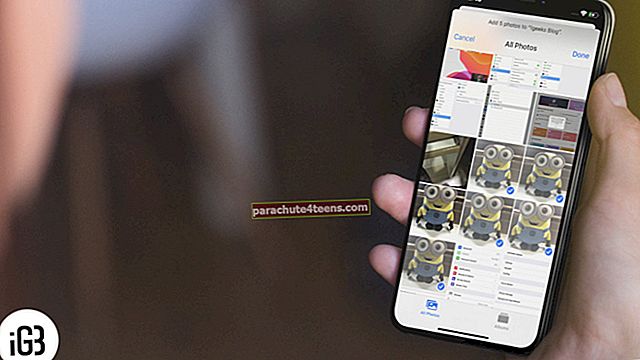Biežāk man jāfotografē sava Mac ekrāns; it īpaši, kad es rakstu rakstu un vēlos dažus punktus izskaidrot, izmantojot attēlus. Es dodu priekšroku JPEG, nevis PNG (noklusējuma ekrānuzņēmuma formāts MacOS), jo pirmais ir vispārpieņemts. Tādējādi es savā Mac datorā izveidoju JPEG noklusējuma ekrānuzņēmumu.
Par laimi, JPEG iestatīšana kā noklusējuma ekrānuzņēmums ir diezgan vienkārša MacOS. Vēl labāk, ja vēlaties, varat ērti atgriezties, lai PNG iestatītu kā noklusējuma formātu. Lasiet tālāk, lai uzzinātu, kā tas darbojas:
Kā izveidot JPEG noklusējuma ekrānuzņēmumu Mac datorā
1. solis. Mac datorā atveriet programmu Finder.
2. solis. Pēc tam noklikšķiniet uz Lietojumprogrammas.
3. solis. Noklikšķiniet uz Utilities → Terminal.
Vai vienkārši meklējiet Termināls uzmanības centrā.

4. solis. Tagad jums jāievada zemāk norādītā rinda vai vienkārši kopējiet un ielīmējiet to Termināls logu unhit atgriezties.
pēc noklusējuma rakstiet com.apple.screencapture tips jpg

Tagad esat veiksmīgi mainījis noklusējuma ekrānuzņēmuma formātu. Tomēr, lai izmaiņas stātos spēkā, jums būs jārestartē ierīce. Lai to izdarītu, vienkārši restartējiet datoru, izmantojot pogu Control – Command – Power.
Kā mainīt Mac ekrānuzņēmuma formātu uz TIFF / PDF / GIF / PNG
Izmantojot to pašu iepriekšminēto procesu, ekrānuzņēmuma formātu var mainīt uz TIFF, PDF, GIF un PNG formātiem.
Mainīt ekrānuzņēmuma formātu uz PNG
Ja vēlaties mainīt ekrānuzņēmumu uz PNG, izmantojiet šo komandu Terminal.
pēc noklusējuma rakstiet com.apple.screencapture tips png

Mainīt ekrānuzņēmuma formātu uz TIFF
Lai mainītu ekrānuzņēmuma formātu uz TIFF, jums jāizmanto šāda komanda Terminal:
pēc noklusējuma rakstiet com.apple.screencapture tips tiff

Mainīt ekrānuzņēmuma formātu uz PDF
Lai noklusēto formātu mainītu uz PDF, jums būs jāizmanto zemāk minētā komanda Terminal:
pēc noklusējuma rakstiet com.apple.screencapture tips pdf
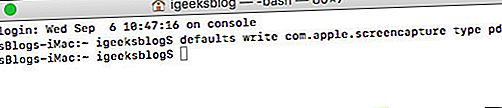
Mainīt ekrānuzņēmuma formātu uz GIF
Lai mainītu noklusējuma formātu uz GIF, izmantojiet komandu Terminal:
pēc noklusējuma rakstiet com.apple.screencapture tipa gif

Piezīme: Galu galā noteikti restartējiet datoru, lai veiktu izmaiņas.
Kā nomainīt noklusējuma ekrānuzņēmuma atrašanās vietu Mac datorā
Es noteikti saglabāju visus ekrānuzņēmumus atsevišķā mapē, lai nodrošinātu ātru piekļuvi tiem vai novērstu darbvirsmas sajaukšanu.
Noklusējuma ekrānuzņēmuma atrašanās vietas izveidošana ir tikpat vienkārša. Vienkārši dodieties uz Finder → Applications → Utilities → Terminal un pēc tam izmantojiet šo komandu.
pēc noklusējuma rakstiet com.apple.screencapture location ~ / Pictures / Screenshots

Viena lieta, kas jums jāzina ~ / Attēli / Ekrānuzņēmumi ir tikai jūsu izvēlētās mapes ceļš, kas varētu atrasties jebkur jūsu Mac datorā. Tādējādi pirms ekrānuzņēmuma izveidošanas vispirms izveidojiet atsevišķu mapi un attiecīgi mainiet ceļu.
Video: Kā saglabāt Mac ekrānuzņēmumus kā JPG
Tu ņem?
Vai mums ir kādas atsauksmes? Pārliecinieties, ka to nometāt zemāk esošajos komentāros.
Jūs vēlaties apskatīt arī šīs ziņas:
- Kā izveidot slaidrādi fotoattēlos uz Mac
- Lai pārsūtītu fotoattēlus no Mac / Windows uz iPhone
- Kā nomainīt Live Photos uz Still uz Mac
- Ekrānuzņēmuma uzņemšana Mac datorā (pilnīgs ceļvedis)